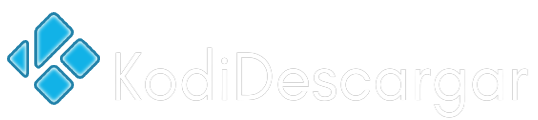Entertainment Hub siempre ofrece los mejores recursos para los usuarios de Kodi y Release Hub es uno nuevo por su parte. Para aprovechar al máximo este addon, necesitará una cuenta Real Debrid. Release Hub se ofrece a través de más de 30 mejores sitios en la web. Lo mejor de este addon es que carga contenido en segundos. También puedes encontrar contenidos 4K. El addon Release Hub para Kodi actualiza constantemente su contenido.
Release Hub es el addon para Kodi que contiene contenido para todos los grupos de usuarios. Por ejemplo, puede encontrar películas, programas de televisión, contenido deportivo para amantes de los deportes, categorías de música y secciones de anime.
Categorías de Release Hub
-
- Películas
- programas de televisión
- Contenido deportivo
- Anime
- Música
- Sección 4K
- Descargar Kodi 17
- Ir Casa
- Seleccione Addons
- Seleccione Botón de configuración
- Permitir Fuentes desconocidas
- Descargar Archivo zip de Sitio de repositorio de entretenimiento
- Guarda el archivo en algún lugar
- Volver a Casa
- Seleccione Addons
- Seleccione Explorador de addons
- Instalar desde archivo zip
- Abre el archivo acabas de guardar
- Seleccione repository.entertainmentrepobackup-xxxzip
- Esperar notificación de addon habilitado
- Instalar desde repositorio
- Seleccione Repositorio de entretenimiento
- Seleccionar video addons
- Haga clic en Centro de lanzamiento
- Seleccione Instalar en pc
- Otra vez espera notificación de addon habilitado
- El addon ya está instalado y listo para usar en Kodi 17
- Puedes acceder a él desde Inicio> Addons> The Release Hub
Puede usar la guía de instalación anterior para usar Release Hub en Kodi 17.1, Kodi 17.2 y en Kodi 17.3 Krypton. El procedimiento de instalación es el mismo para todas las versiones de Kodi 17.